모든 웹 사이트에는 다른 로컬 페이지 나 인터넷의 다른 사이트로 이동하기 위해 클릭하는 하이퍼 링크가 있습니다. 그러나 때로는 다른 페이지에 대한 링크가 있거나 이메일을 보낼 수 있지만 클릭해도 아무런 영향을 미치지 않습니다. 페이지 관련 문제, 작성자가 링크를 제대로 만들지 않았거나 안티 스팸으로 인해 링크가 의도적으로 비활성화되었거나 페이지에 링크가 끊어진 것을 저장하는 등의 여러 가지 이유가있을 수 있습니다. 일반적으로 링크를 열려면 텍스트 URL을 강조 표시 한 다음 브라우저 주소 표시 줄로 끌어 야합니다.
합법적 인 이유로 URL 링크를 텍스트로 남겨 둘 수 있지만, 클릭하면 대상 URL로 연결되도록 페이지의 모든 링크가 올바르게 표시되도록 할 수 있습니다. 고맙게도 대부분의 브라우저는 확장 기능을 지원하기 때문에 추가 기능을 완벽하게 설치하여 클릭 할 수없는 링크를 클릭 가능한 링크로 자동 전환 할 수 있습니다. 다음은 널리 사용되는 브라우저에서이 작업을 수행하는 6 가지 방법입니다. 1. Chrome 용 클릭 가능한 링크
클릭 가능한 링크에 대해 가장 먼저 알아 두어야 할 것은 광고가 지원되므로 웹 페이지에 광고를 삽입 할 수 있다는 것입니다. 이로 인해 사용자간에 약간의 논쟁이 생겼으며 옵션 창에서 광고를 수동으로 사용 중지해야합니다. 이로 인해 일부 보안 소프트웨어에서 경고가 발생할 수 있습니다. Avast의 브라우저 정리 도구에 따르면 클릭 가능한 링크의 등급이 좋지 않습니다. 이는 광고와 관련이 있으며 확장 기능의 작동 방식과는 관련이 없습니다.

클릭 가능한 링크는 옵션 창에 보안 웹 사이트 활성화, 이메일 변환 활성화 및 특정 도메인을 입력하거나 제외 할 수있는 블랙리스트와 같은 유용한 기능이 있습니다. 전체적으로 합리적으로 잘 작동하지만 IRC, 텔넷, NNTP 및 뉴스를 무시하므로 기본 HTTP, mailto 및 FTP 만 변환됩니다. 클릭 가능한 링크에는 간단한 url 테스트 페이지가있어 유사한 애드온이 작동하는지 확인합니다.
Chrome 용 클릭 가능한 링크 설치
2. Chrome 용 텍스트 링크
텍스트 링크는 Chrome 및 Chrome 확장 프로그램을 지원하는 다른 브라우저를위한 또 다른 추가 기능입니다. 구성 가능한 옵션이없는 클릭 가능한 링크보다 약간 덜 고급 스러우므로 특정 웹 사이트를 제외 할 수 없지만 광고 게재에 관여하지 않는 이점이 있습니다.
테스트하는 동안 텍스트 링크는 기본 및 표준 유형의 모든 URL을 감지 할 때 클릭 가능한 링크보다 더 나은 작업을 수행합니다. "username : "와 같이 URL에 사용자 이름과 비밀번호를 포함시킬 때 문제가 발생합니다. 이 유형의 링크에서는 하위 페이지도 무시됩니다 (예 : " / site /"). 그 외에는 잘 작동합니다.
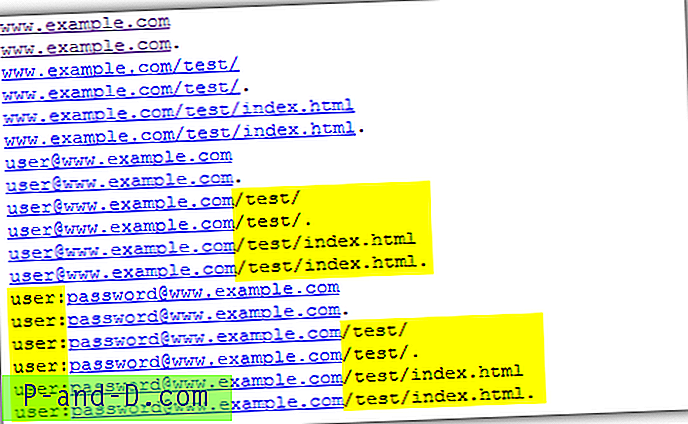
Chrome 용 텍스트 링크 설치
3. Firefox 연결
링크는 2004 년으로 거슬러 올라가 2010 년 이후 업데이트를받지 못했지만 여전히 클릭 가능 링크 추가에 대한 원본 텍스트 링크 일 수 있습니다.이 웹 사이트에는 유용한 링크 테스트 사례 페이지가있어 철저히 테스트 할 수 있습니다. 이 링크를 클릭 할 수있는 다른 텍스트가 추가됩니다. 이 페이지에 나열된 모든 애드온을 테스트하여 참조가 잘되어 있기 때문에 불일치를 표시했습니다.
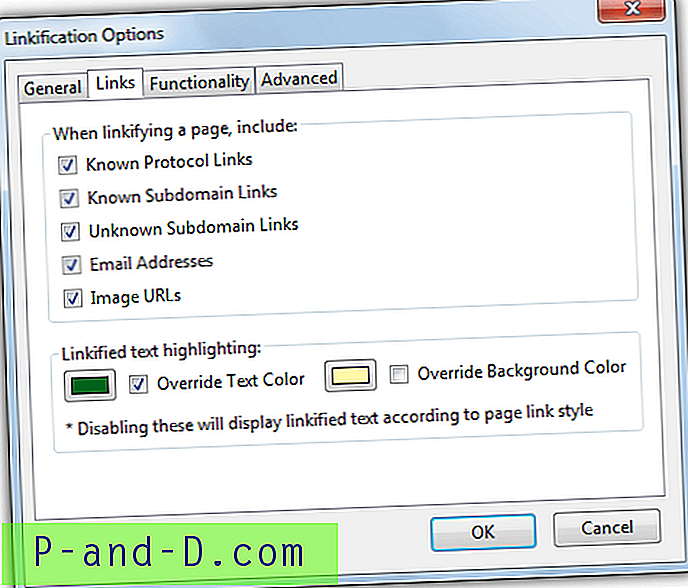
연결에는 Ctrl + Shift + A를 눌러 액세스 할 수있는 여러 옵션이 있습니다. 어떤 유형의 링크가 변환 될 것인지, 클릭 할 때 발생하는 일, 링크 된 링크의 색상, 인식되는 프로토콜 및 요소, 페이지 크기 제한 등을 제어 할 수 있습니다. Ctrl + Shift + L 조합으로 페이지에서 링크 자체를 켜거나 끌 수 있습니다. 예상 한대로 테스트 사례 페이지는 완벽하며 간단한 클릭 가능한 링크 테스트 페이지는 100 % 작동합니다. 이것은 모든 브라우저에서 가장 좋은 테스트 URL 링커 일 것입니다.
Firefox 용 링크 설치
4. Firefox 용 Linkificator
Linkificator는 위의 Linkification과 매우 유사하지만 모든 요구 사항에 맞게 옵션을 추가 할 수 있습니다. 이 추가 기능을 사용하는 주요 이점은 적극적으로 업데이트 및 유지 관리되므로 향후 버전의 Firefox와의 버그 또는 비 호환성이 수정 될 가능성이 훨씬 높습니다.
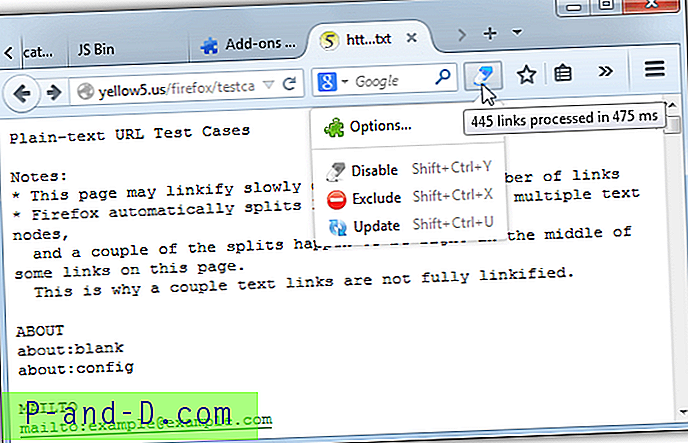
Linkificator는 별도의 화이트리스트와 블랙리스트를 가지고 있으며, 현재 페이지에서 링크를 비활성화 / 활성화, 포함 / 제외 및 업데이트 할 수있는 위젯 아이콘, 사용자 지정 규칙 및 프로토콜, 하위 도메인, 필수 문자, 요소 및 최대 데이터 크기를 편집하십시오. Ctrl + Shift + Y의 기본 단축키 조합은 온 페이지 변환을 켜거나 끕니다. 결과는 매우 훌륭하고 링크 화와 거의 동일합니다.
Linkificator 설치
5. Opera 12를위한 Linkify
Opera는 이제 Webkit 브라우저 엔진을 사용하므로 12 이후의 최신 버전은 클릭 가능한 링크 또는 텍스트 링크와 같은 Google 웹 스토어의 Chrome 확장 프로그램을 사용할 수 있습니다. 그러나 많은 Opera 사용자는 웹킷 버전의 방향이 마음에 들지 않기 때문에 버전 12에 매달리고 있습니다. 따라서 이전 브라우저에서 작동하려면 다른 추가 기능이 필요합니다.
Linkify는 Opera 12에서 작동하는 부가 기능 중 하나이며 Chrome 및 Firefox 용 다른 부가 기능과 거의 동일합니다. "ftp.domain.com"또는 "irc.domain.com"과 같은 URL을 링크하지 않는 경우와 같이 특정 하위 도메인을 인식하고있는 유일한 장소는 이메일 링크 ( " ”). 구성, 설치 및 사용 설정이 없습니다.
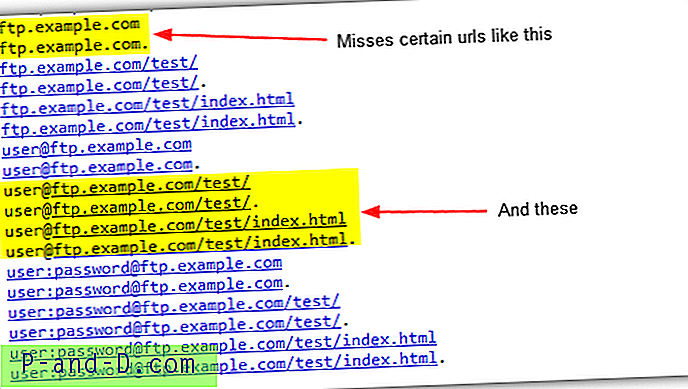
Opera 12 용 Linkify 설치
6. IE 연결
Internet Explorer는 Chrome 및 firefox와 같은 확장 프로그램을 사용하지 않기 때문에 텍스트 링크를 클릭 가능한 링크로 변환하는 방법에는 제한이 있습니다. 이 목적을 위해 유일하게 호환되는 도구는 IE 링크입니다. 안타깝게도 Internet Explorer 8이 주요 버전 인 2008 년으로 거슬러 올라가므로 적어도 3 세대 이상의 브라우저 용으로 설계되었습니다.
Windows 7 및 8.1의 Internet Explorer 11에서 IE Linkification을 테스트했으며 실제로 몇 가지 문제는 없지만 실제로 작동합니다. IE9 +에 도구를 설치하려면 설정 파일을 다운로드하여 설치하고 IE를 시작하고 "IE Mix"추가 기능을 허용 한 다음 Alt + T를 눌러 도구 메뉴를 표시하고 "링크 구성"을 선택하십시오. 그런 다음 구성 창에서 원하는 옵션을 활성화하십시오. 색상 옵션이 작동하지 않습니다.

링크되지 않은 모든 텍스트 URL을 클릭 가능한 링크로 변환하는 단축키는 Ctrl + Shift + L입니다. 기본적으로 자동 링크 설정은 해제되어 있으며 링크를 변환하기 전에 구성에서 설정해야합니다. 연결 구성 메뉴 항목을 선택할 때 Windows 8 / 8.1의 IE가 두 번 충돌하는 경우 세 번째 시도에서 이상하게 창이 나타납니다.
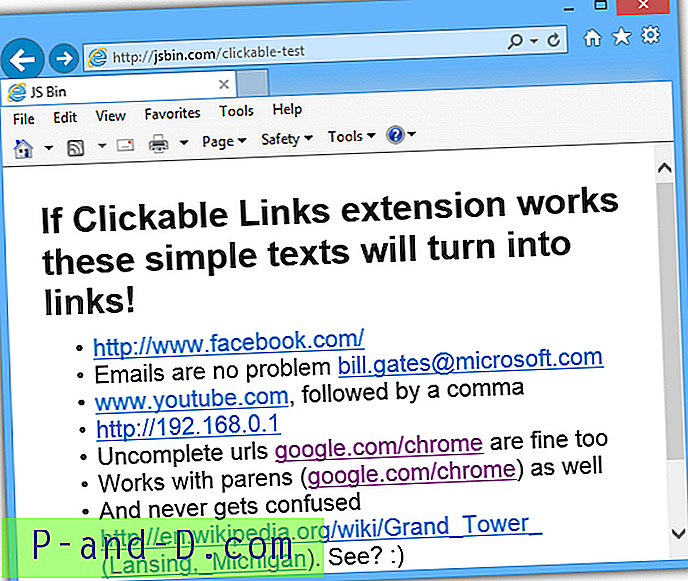
위의 스크린 샷에서 볼 수 있듯이 IE Linkification은 최신 Internet Explorer 버전 및 운영 체제에서 작동하지만 XP / Vista 기반 브라우저의 XP 시대에 설계된 것처럼 더 안정적이며 호환됩니다. .
IE 연결 다운로드





